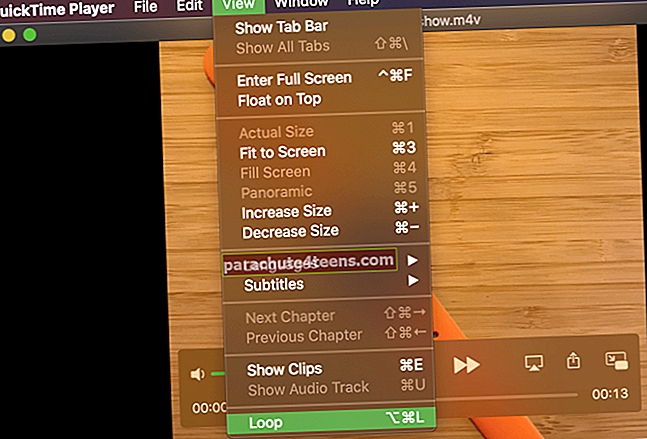Mặc dù tôi thích ý tưởng chia sẻ vị trí, nhưng tôi muốn có toàn quyền kiểm soát nó. Vì vậy, tôi đồng ý với “Bản đồ chụp nhanh” vì nó cung cấp khả năng tùy chỉnh chia sẻ vị trí dựa trên nhu cầu của một người. Ví dụ: tôi vô hiệu hóa hoàn toàn Bản đồ Snap khi tôi muốn giữ sự riêng tư về nơi ở của mình. Và nếu tôi muốn chia sẻ về nơi tôi đang tận hưởng niềm vui, tôi chỉ chọn chia sẻ vị trí với những người bạn đã chọn.
Ghi nhớ; Snapchat sử dụng vị trí của bạn cho một số tính năng như Bộ lọc địa lý, Bản đồ Snap và Tìm kiếm. Vì vậy, nếu bạn quyết định tắt vị trí của mình, bạn sẽ không thể nhận được kết quả tìm kiếm phù hợp hơn hoặc sử dụng Bộ lọc địa lý. Không cần phải quảng cáo nhiều, hãy để tôi chỉ cho bạn cách tắt vị trí trong Snapchat.
Cách tắt Snap Map trong Snapchat trên iPhone hoặc thiết bị Android
Ghi chú: Các bước đều giống nhau đối với cả thiết bị iPhone và Android.
Bước 1. Khởi chạy Ứng dụng Snapchat trên điện thoại thông minh của bạn và sau đó chụm ngón tay của bạn trên màn hình máy ảnh để mở Snap Map.

Bước 2. Bây giờ, hãy nhấn vào biểu tượng răng cưa ở góc trên cùng bên phải.

Bước 3. Tiếp theo, bạn có ba tùy chọn -
- Chế độ bóng ma
- Bạn bè của tôi (Để hiển thị vị trí của bạn cho tất cả bạn bè của bạn khi sử dụng ứng dụng.)
- Chỉ những người bạn này
Nếu bạn không muốn bất kỳ ai nhìn thấy vị trí của mình, hãy bật nút gạt bên cạnh Chế độ Ghost. Sau đó, chọn khoảng thời gian bạn muốn tắt Bản đồ Snap.

Ví dụ: bạn có thể tắt nó trong 3 giờ, 24 giờ hoặc cho đến khi bạn tắt công tắc theo cách thủ công.
Tuy nhiên, nếu bạn muốn hiển thị vị trí của mình cho một số người bạn thân của mình, hãy nhấn vào Chỉ những người bạn này và sau đó chọn người. Sau đó, nhấn vào Làm xong xác nhận.

Đó là nó! Để ngăn không cho bất kỳ ai nhìn thấy vị trí của tôi, tôi sẽ bật nút gạt bên cạnh Chế độ bóng ma. Thế còn bạn?

Bạn cũng có thể ngăn ứng dụng truy cập vị trí của mình từ ứng dụng Cài đặt. Để làm như vậy, hãy làm theo các bước được đề cập ở trên.
Cách ngăn Snapchat truy cập vị trí của bạn trên iPhone
Bước 1. Khởi chạy Ứng dụng cài đặt trên thiết bị iOS của bạn - nhấn vào Riêng tư.

Bước 3. Tiếp theo, hãy nhấn vào Dịch vụ định vị.

Bước 4. Tiếp theo, tìm Snapchat và nhấn vào nó.

Bước # 5. Bây giờ, bạn có hai lựa chọn:
- Trong khi sử dụng ứng dụng
- Không bao giờ

Lựa chọn Không bao giờ để ngăn ứng dụng có quyền truy cập vào vị trí của bạn.
Đó là tất cả!
Kết thúc
Có bất kỳ câu hỏi? Bắn nó xuống bên dưới trong phần bình luận. Và vâng, đừng quên chia sẻ suy nghĩ của bạn về tính năng chia sẻ vị trí này.
Bạn cũng có thể muốn tham khảo các bài đăng này:
- Cách chụp ảnh màn hình trên Snapchat mà họ không biết
- Cách lưu video Snapchat trên iPhone
- Cách xóa lịch sử trò chuyện Snapchat trên iPhone và iPad
- Cách tải video Snapchat lên Instagram Stories trên iPhone và iPad